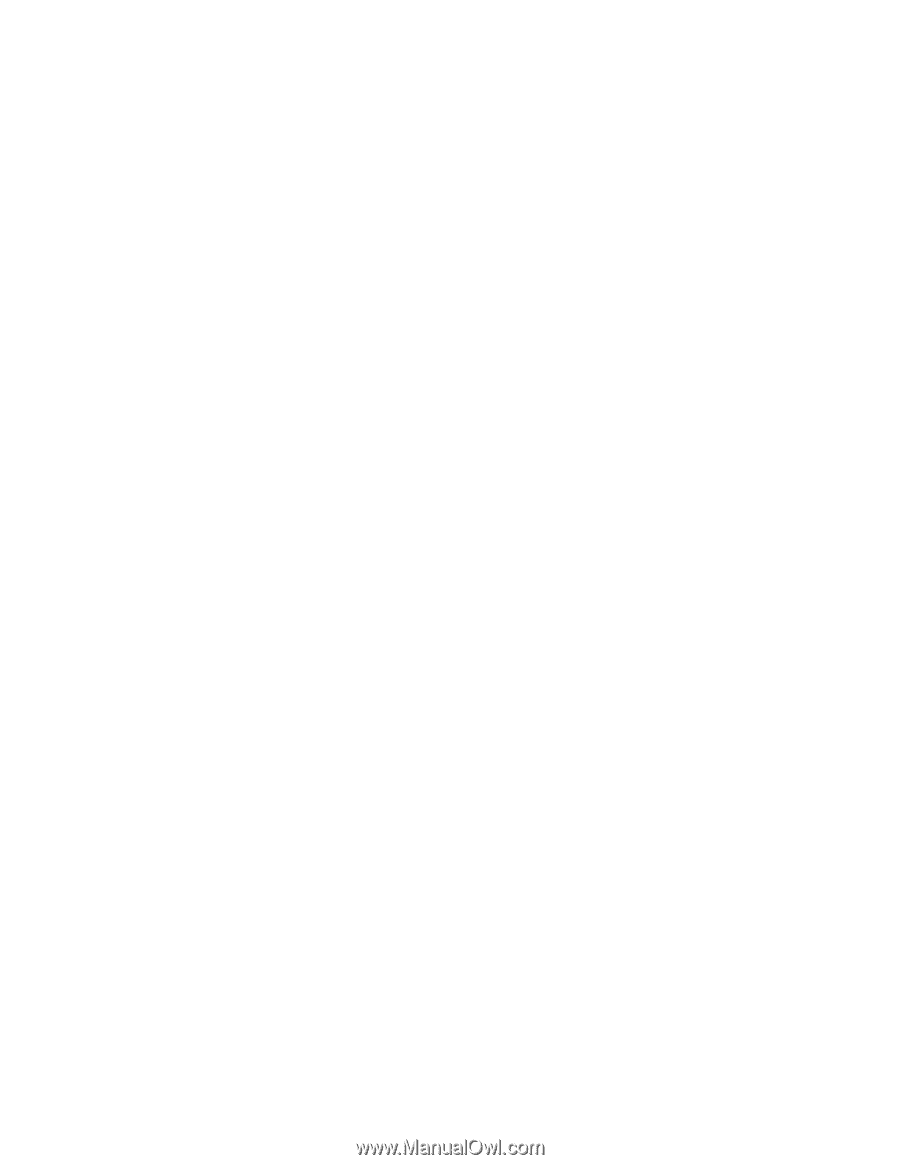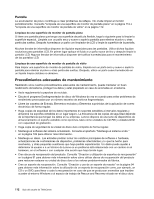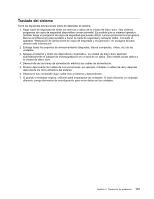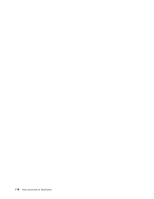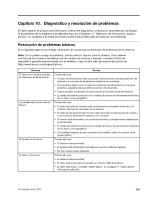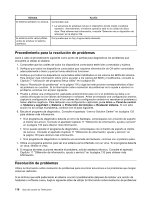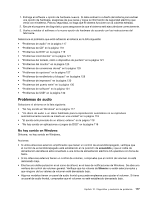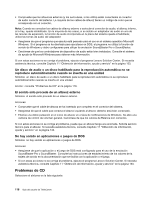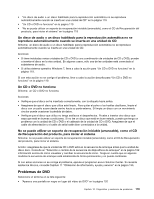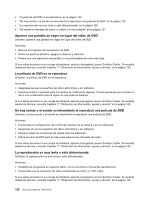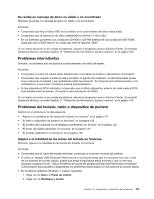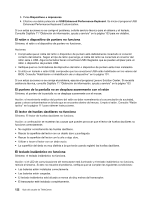Lenovo ThinkCentre M82 (Spanish) User Guide - Page 129
Problemas de audio, No hay sonido en Windows
 |
View all Lenovo ThinkCentre M82 manuals
Add to My Manuals
Save this manual to your list of manuals |
Page 129 highlights
1. Extraiga el software u opción de hardware nuevos. Si debe extraer la cubierta del sistema para extraer una opción de hardware, asegúrese de que revisa y sigue la información de seguridad eléctrica que venía con el sistema. Para su seguridad, no haga que el sistema funcione con la cubierta extraída. 2. Ejecute el programa de diagnóstico para asegurarse de que el sistema está ejecutándose correctamente. 3. Vuelva a instalar el software o la nueva opción de hardware de acuerdo con las instrucciones del fabricante. Seleccione el problema que está sufriendo el sistema en la lista siguiente: • "Problemas de audio" en la página 117 • "Problemas de CD" en la página 118 • "Problemas de DVD" en la página 119 • "Problemas intermitentes" en la página 121 • "Problemas del teclado, ratón o dispositivo de puntero" en la página 121 • "Problemas del monitor" en la página 123 • "Problemas de conexiones de red" en la página 125 • "Problemas de opciones" en la página 127 • "Problemas de rendimiento y bloqueo" en la página 128 • "Problemas de impresora" en la página 130 • "Problemas del puerto serie" en la página 130 • "Problemas de software" en la página 131 • "Problemas de USB" en la página 132 Problemas de audio Seleccione el síntoma en la lista siguiente: • "No hay sonido en Windows" en la página 117 • "Un disco de audio o un disco habilitado para la reproducción automática no se reproduce automáticamente cuando se inserta en una unidad" en la página 118 • "El sonido sólo procede de un altavoz externo" en la página 118 • "No hay sonido en aplicaciones o juegos de DOS" en la página 118 No hay sonido en Windows Síntoma: no hay sonido en Windows. Acciones: • Si utiliza altavoces externos amplificados que tienen un control de encendido/apagado, verifique que el control de encendido/apagado está establecido en la posición de encendido y que el cable de alimentación del altavoz está conectado a una toma de alimentación eléctrica CA operativa con toma de tierra. • Si los altavoces externos tienen un control de volumen, compruebe que el control de volumen no esté demasiado bajo. • Efectúe una doble pulsación en el icono de altavoz en el área de notificaciones de Windows. Se abre una ventana de control de volumen general. Verifique que los valores de Silencio no estén seleccionados y que ninguno de los valores de volumen esté demasiado bajo. • Algunos modelos tienen un panel de audio frontal que puede emplearse para ajustar el volumen. Si tiene un panel de audio frontal, compruebe que el volumen no esté establecido demasiado bajo. Capítulo 10. Diagnóstico y resolución de problemas 117